メッセージのやり取りや通話が無料でできる、今やなくてはならないコミュニケーションツール「LINE(ライン)」。
これから始めようと考えている方は、まずスマホにLINEアプリを入れることから始めましょう。この記事ではiPhoneとAndroidにLINEアプリをダウンロードする方法を、画像つきでわかりやすく解説します。手順通りに進めば失敗しませんよ。
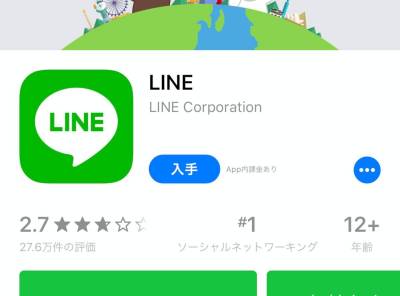
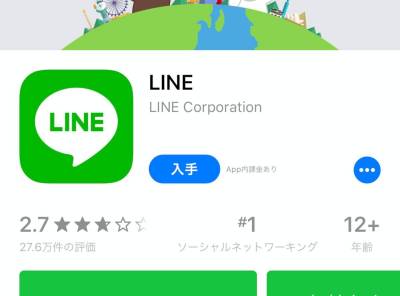
LINEのインストール方法、できない場合の対処法 スマホ(iPhone/Android)版
最終更新日:2024年07月11日
iPhone(iOS)のインストール方法
1.App Storeで「LINE」のページを開く
下のボタンからApp Storeを開けます。
2. [入手]ボタンをタップ
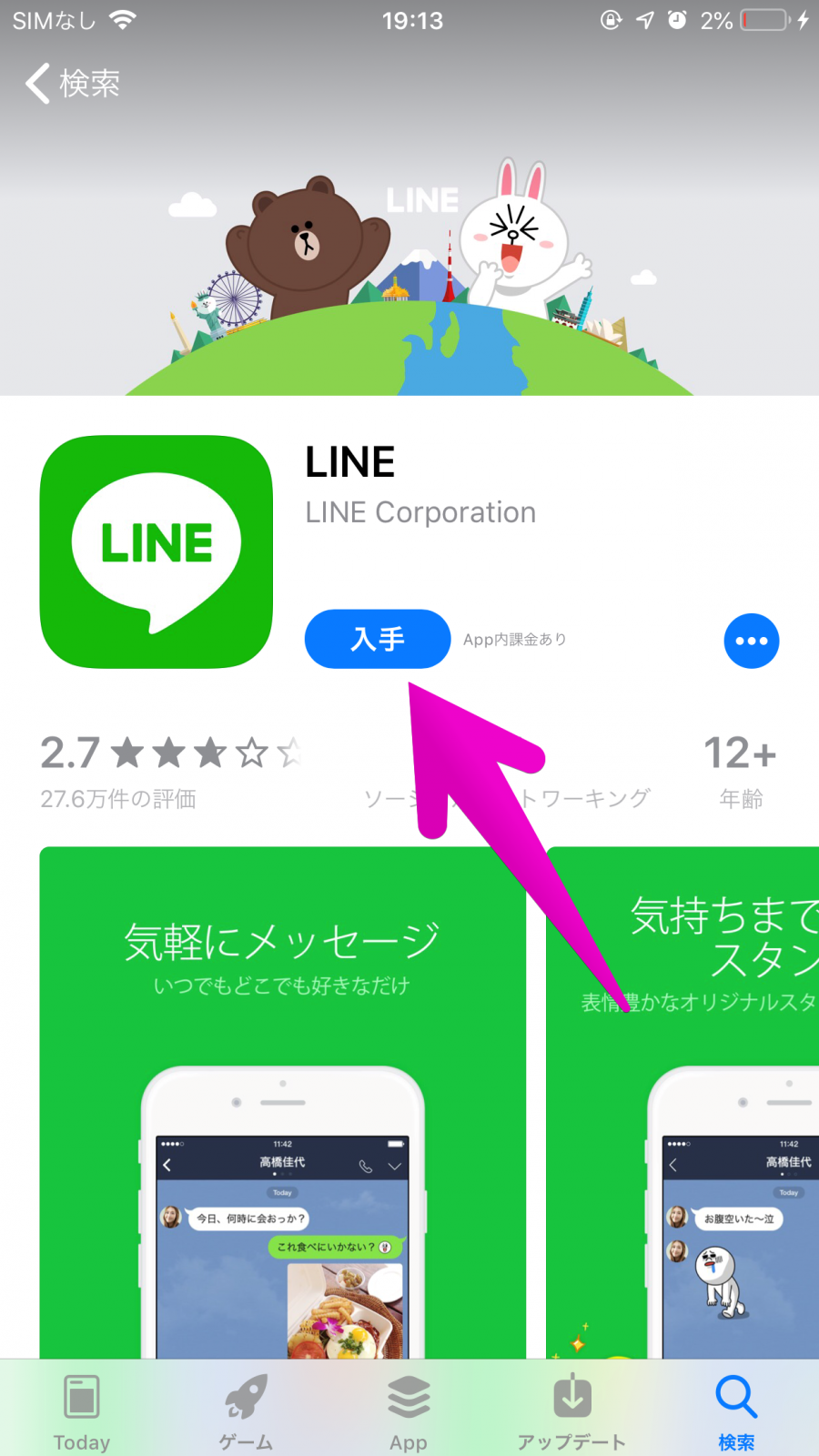
3.ダウンロードが始まる
完了するまでしばらく待ちましょう。インターネット通信をしなければいけないので、電源は落とさないようにしてください。
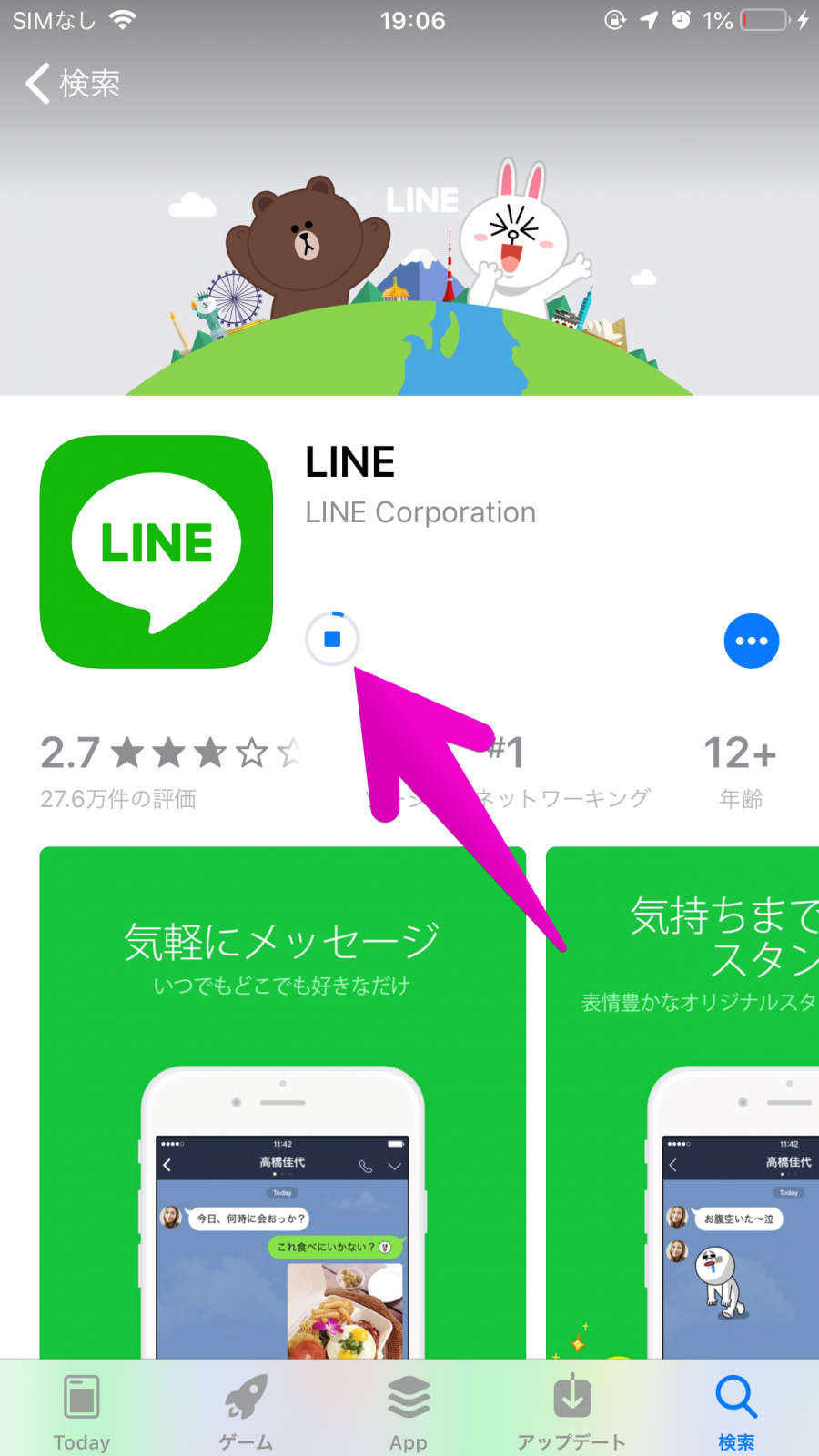
▲ボタンが [■] に変わり、青い円が描かれていけばダウンロード中の印。
4.ボタンが [開く] に変わったらダウンロード完了!
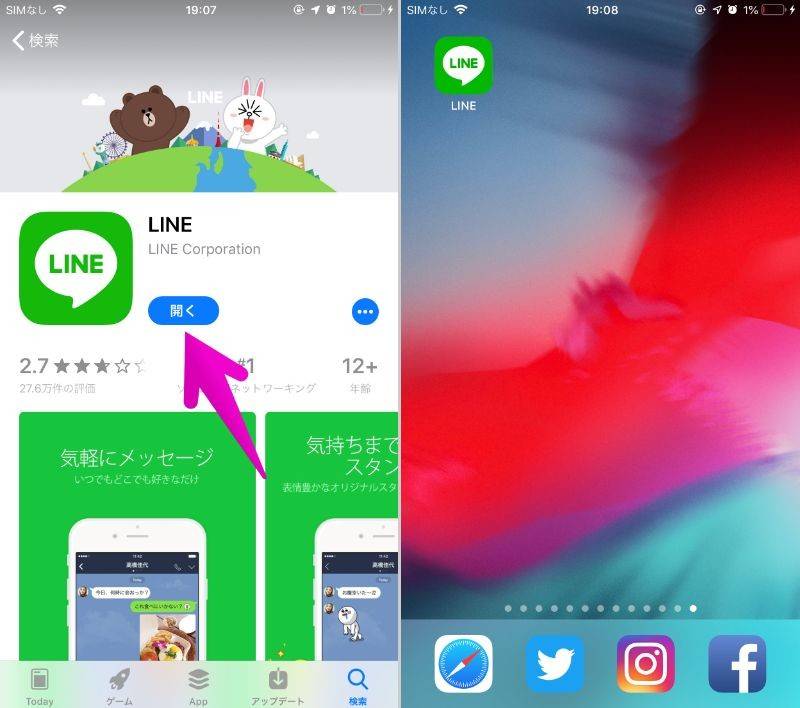
▲ボタンが [開く] に変わる。ホーム画面にLINEアプリのアイコンが出ていればOK。
Androidのインストール方法
1.Google Playで「LINE」のページを開く
下のボタンからGoogle Playを開けます。
2. [インストール] をタップ
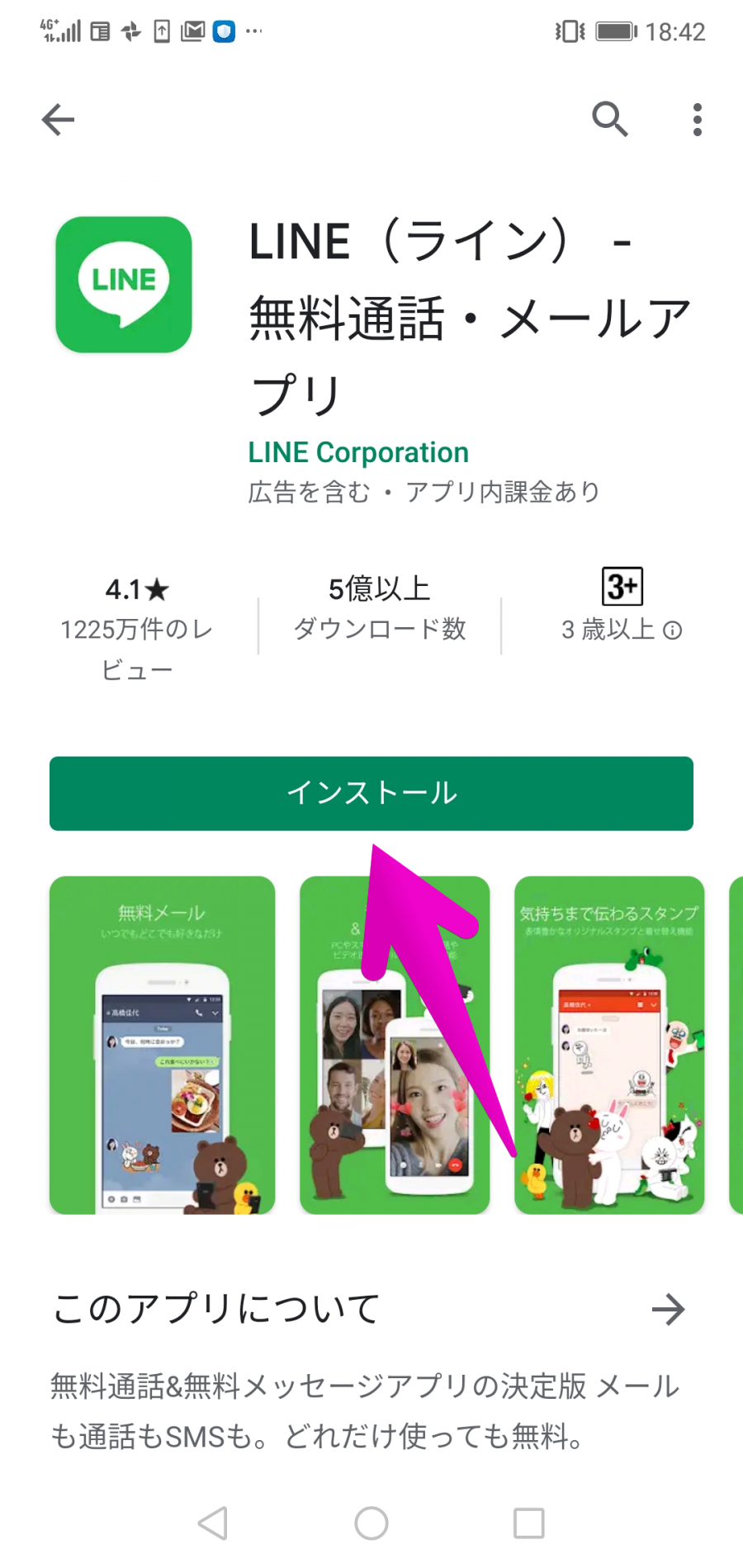
3.ダウンロードが始まる
完了するまでしばらく待ちましょう。インターネット通信をしなければいけないので、電源は落とさないようにしてください。
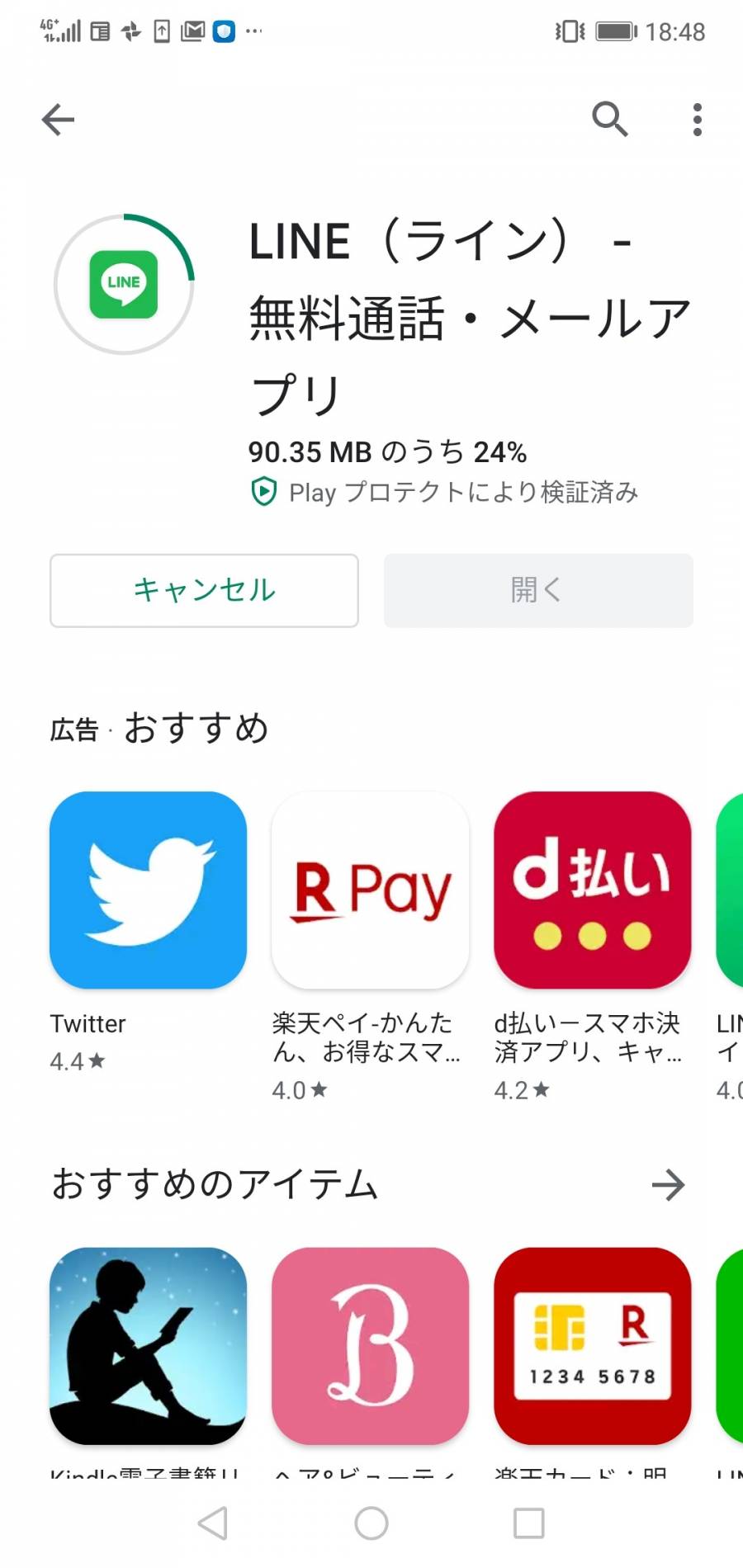
▲LINEのアイコンの周りに、緑色の円が描かれいけばダウンロード中の印。
4. [開く] のボタンが緑色になったらダウンロード完了!
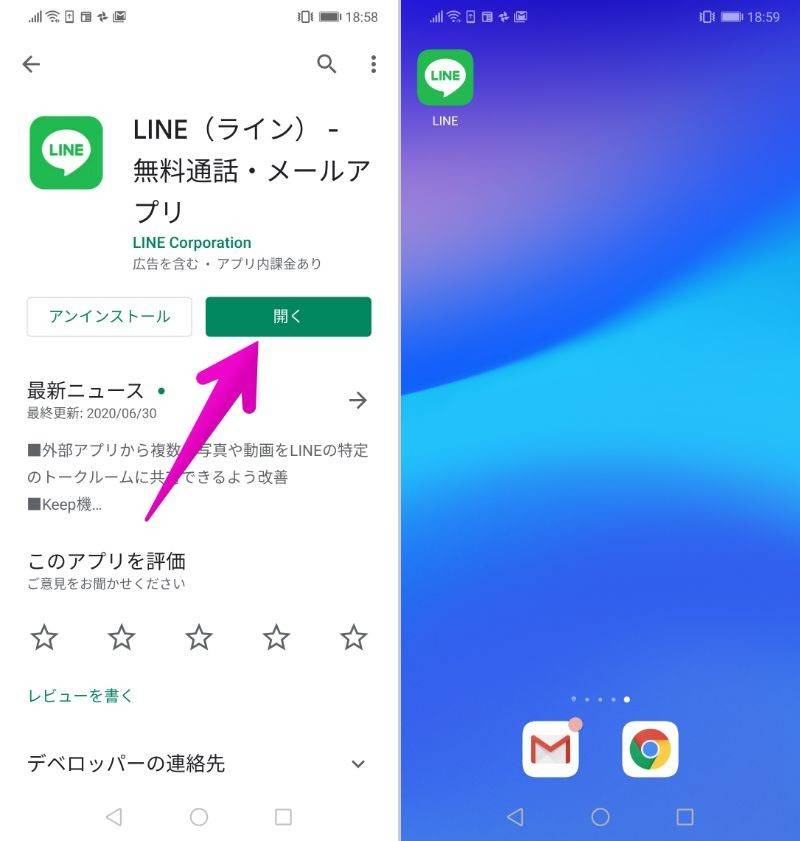
▲[開く]ボタンが出ればダウンロード完了。ホーム画面にLINEアプリのアイコンが出ている。
LINEアプリがインストールできない時の原因と対処法
LINEアプリのインストールができないときは、以下の項目を確認してみてください。
インターネット通信ができているか
アプリをダウンロードする際にはインターネット通信を行います。電波が届いているか、もしくはWi-Fiに接続されているかを確認しましょう。
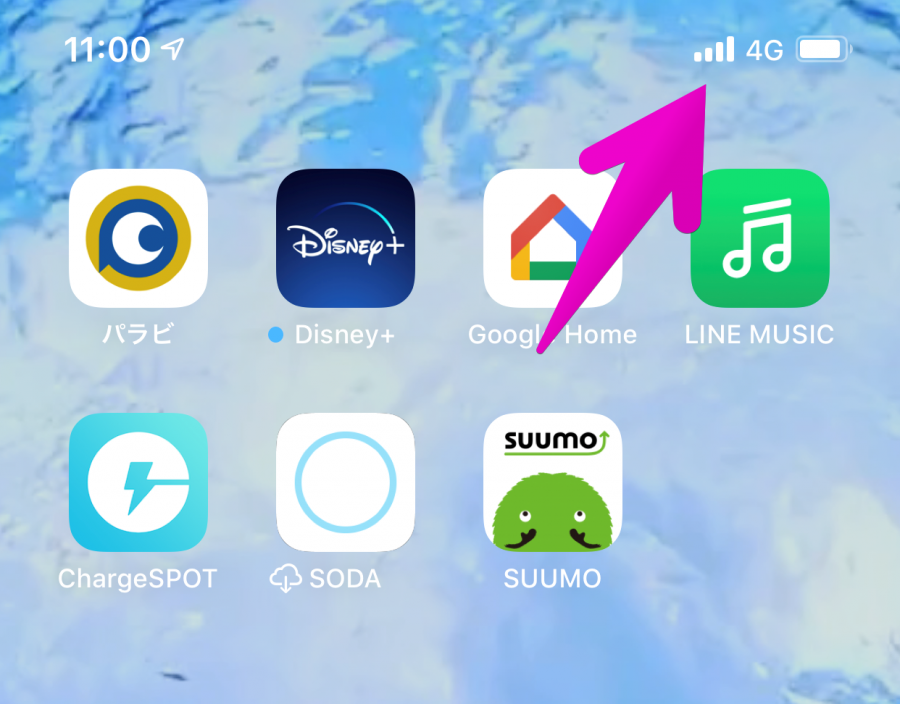
▲スマホ画面上で通信状況を確認。アンテナがしっかり立っているか。
スマホの容量がいっぱいになっていないか
アプリを新たに入れるには、一定の空き容量が必要です。スマホの設定画面の「ストレージ」の項目で、現在の状況を確認しましょう。
もしいっぱいになっている場合は、不要なアプリ、アプリ、画像などを削除して空きを作ってください。
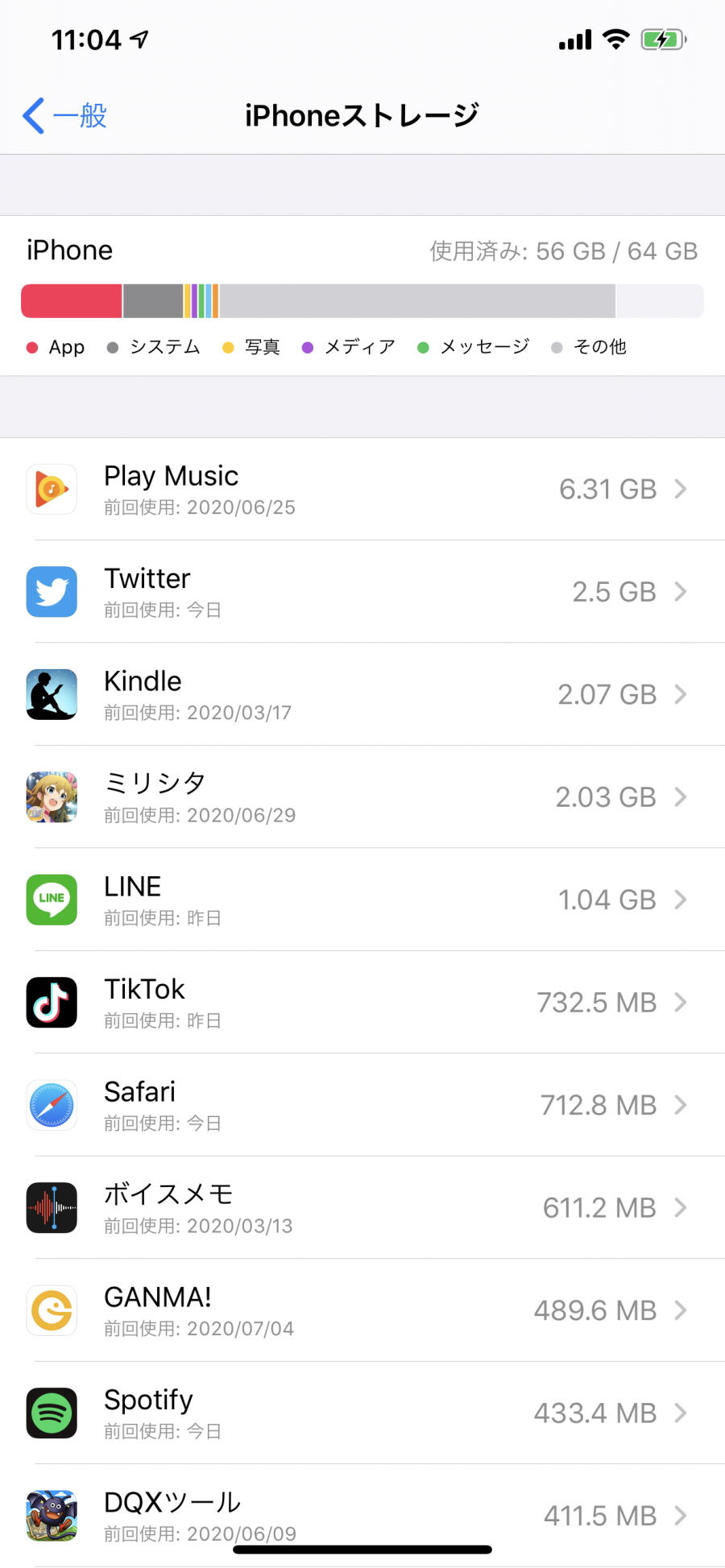
▲数百MBの空きがほしい。
空き容量の確保方法はこちらを参考に
スマホのOSが古く、対応していない可能性
iPhoneは「iOS」、Androidスマホは「Android OS」というスマホを動かすためのソフトウェアが入っています。
スマホが古く、OSのバージョンアップをしていない場合、「LINE」がそのOSバージョンに対応していない可能性があります。最新OSにバージョンアップしましょう。
2023年7月7日現在、iOS 10.3.4~、Android OS 5.0~で利用できるとLINEが公式発表しています。(推奨環境はiOS 15.0以上、Android 8.0以上)
参考:LINEヘルプセンター 利用環境について
OSのバージョンアップ方法はこちら
LINEアプリをダウンロードしたら次はアカウント登録
LINEアプリをダウンロードしたら、次はアカウントを登録しましょう。やり方は以下の記事を参照してください。
すでにアカウントを持っていて、新しい端末に引き継ぎをしたい方はこちら。






